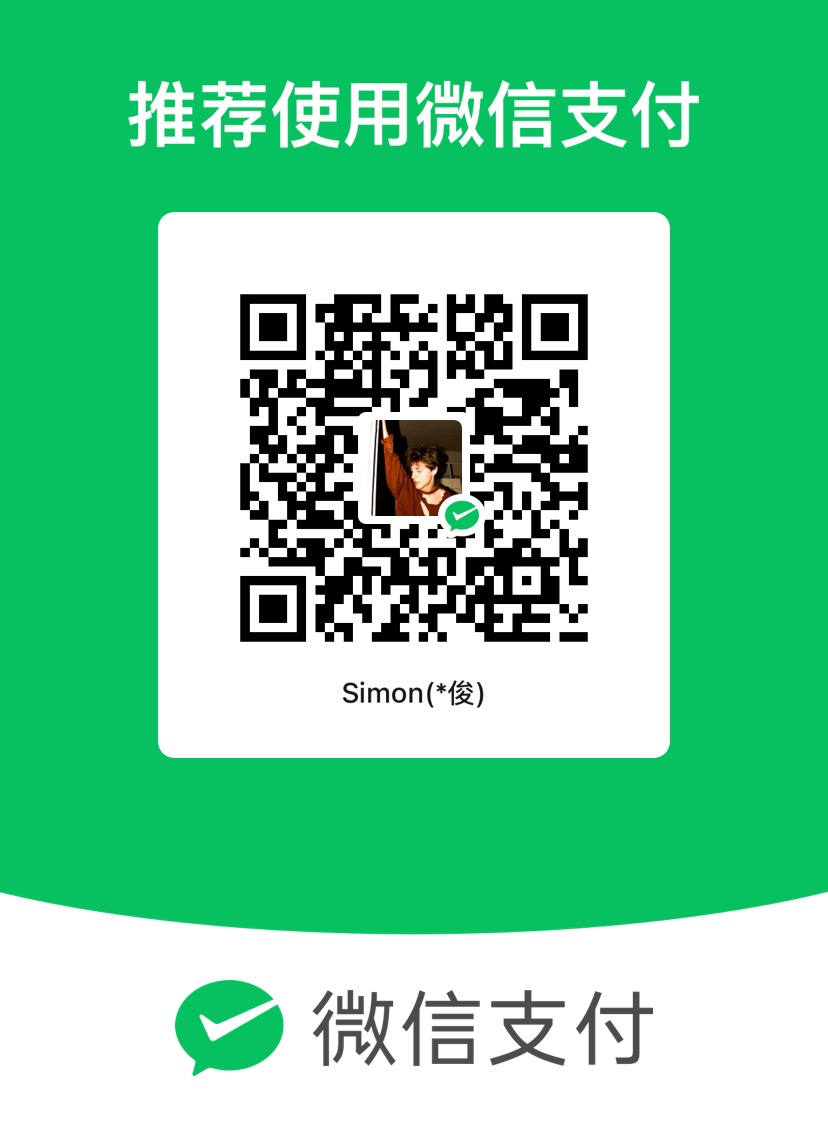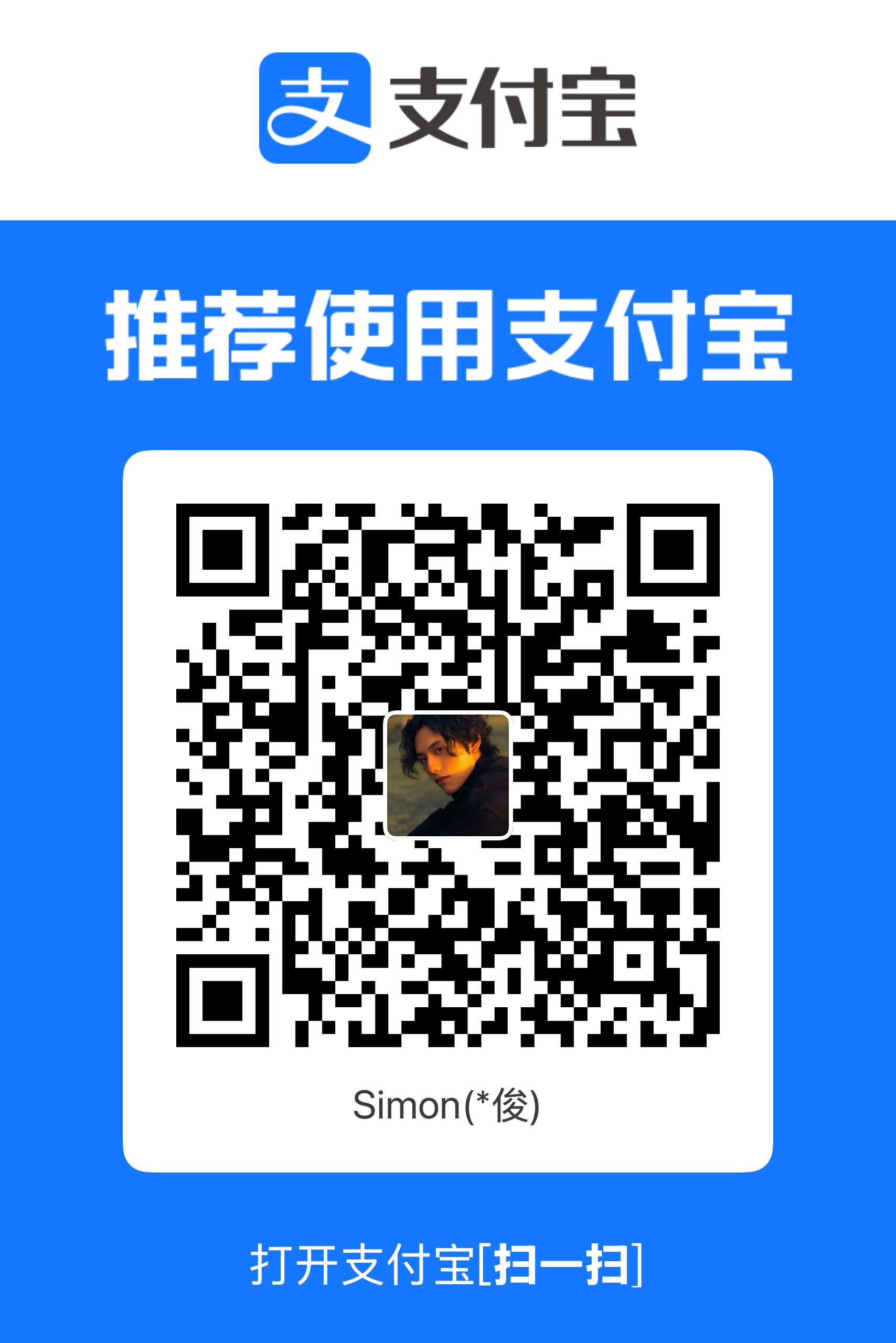Hexo+Github个人网站搭建保姆级教程(Mac)
前言:本教程是基于金金的文章内容,记录本人从零开始学习搭建个人网站的过程,希望能帮助到大家,如果有什么问题,欢迎评论区留言。
搭建设备:MacBook M1 Pro
博客环境搭建
安装Node.js
Hexo本身是一个使用Node.js编写的工具,它的核心功能是生成静态网页、渲染Markdown以及调用不同主题等,而这些主要核心功能的实现依赖于Node.js运行环境。
首先我们进入Node.js官网下载Node.js安装包。官网给出下面两种安装方法,一种是终端安装,另一种是下载安装包,根据个人习惯下载即可。下载安装包的话需要注意选择好适合自己电脑版本的安装包,下载后一直点安装就可以了。
安装Hexo
安装Node.js的时候一般会自动安装npm,npm(Node Package Manager)是Node包管理器,可以用来安装库、卸载插件、更新依赖、运行脚本等。检查一下Node.js和npm是否安装成功,在Mac终端输入下面命令,可以查看Node.js和npm的版本号。
$ node -v # 查看刚刚安装的Node.js版本 |
出现类似下图版本号,说明安装成功,如果有报错信息可以评论区留言。
由于通过Node.js安装的npm默认连接国外服务器,在中国访问速度很慢,因此我们可以借助淘宝镜像源来加速npm的下载速度,下载镜像源的命令如下。
$ npm install -g cnpm --registry=https://registry.npm.taobao.org |
然后再次检查一下npm的版本号,出现类似下图版本号,说明安装成功,如果有报错信息可以评论区留言。
$ cnpm -v # 查看刚刚安装的cnpm版本 |
接下来,我们安装Hexo框架,在终端输入下面命令,可以安装Hexo框架。
$ cnpm install hexo-cli -g |
同样检查一下Hexo的版本号,出现类似下图版本号,说明安装成功,如果有报错信息可以评论区留言。
$ hexo -v # 查看刚刚安装的Hexo版本 |
出现类似下图版本号,说明安装成功.
使用Hexo搭建个人博客
前言:环境搭建好后,我们可以开始使用Hexo来搭建个人网站了。
建议:可以创建一个文件夹,把接下来搭建过程中的文件都放在里面,如果搭建过程出现错误也无需担心,直接删掉文件夹,从头来过。
下面是在创建和管理博客过程中常用的指令,建议记一下,方便后续使用。
$ pwd # 查看当前工作目录 |
初始化博客
我们先创建一个文件夹,在终端输入下面命令。
$ mkdir hexo1 # 创建一个名为hexo1文件夹 |
接下来,我们进入hexo1文件夹。
$ cd hexo1 |
查看当前工作目录。
$ pwd |
接下来,我们初始化博客,在终端输入下面命令.
$ hexo init |
初始化成功会在终端显示下面信息。
"Start blogging with Hexo!" |
查看一下hexo1文件夹生成了哪些文件。
$ ls -l |
接下来我们启动本地博客服务,查看你搭建的网站是否可以正常访问。
$ hexo s |
将终端中输出的下面信息中的http://localhost:4000/复制到浏览器。
"Hexo is running at http://localhost:4000/ . Press Ctrl+C to stop." |
打开后的页面如下图所示,hexo已经为你创建了一篇叫Hello World的博客啦
在终端使用control+c关闭服务,平时我们可以用hexo s启动预览文章,看修改的内容是否呈现,包括我此时在编辑的教程就是在VScode中编辑.md文件,然后在终端使用hexo s来预览效果,这样修改的内容就可以实时显示在预览中,不用使用hexo clean每次清理,或者每次修改都使用hexo g重新生成,直接在网页端刷新即可。
注意:修改了主题文件或者配置文件,需要清理缓存,重新生成才能生效,不然会出现主题样式和配置文件未生效的情况。
创建和管理博客
常用的hexo指令
$ hexo n "xxx" # 新建一篇名叫xxx的博客 |
新建一篇博客
使用下面命令创建一篇博客。
$ hexo n "new post" |
我们进入终端输出的文件夹地址,可以看到刚刚创建的博客和系统自己生成的一篇.md文件
编辑博客
我们在终端进入到刚刚的博客文件夹,使用下面命令编辑刚刚创建的博客。(当然也可以一步到位,直接在终端输入”vim ./source/_posts/new-post.md”)
$ cd ./source/_posts # 进入_posts文件夹 |
vim是一个文本编辑器,可以用来编辑.md文件,当我们在终端输入”vim new-post.md”时,会打开vim编辑器,编辑刚刚创建的博客。
提示:我们可以在vim编辑器中编辑文本内容,同样.md文件我们也可以用其他模式编辑,比如Vscode和系统自带的文本编辑器等,根据个人喜欢自己选择即可。
在使用vim编辑博客时,下面是一些常用的操作。
1、进入insert模式,即编辑模式。这里有好几种方法,比如在英文输入法模式下,输入“i”或者“o”等都可以进入insert模式,他们会有一点区别,比如是在光标当前位置插入还是换行插入等,可自行查阅。
2、退出insert模式,按下ESC键,此时无法编辑,直接退出vim的话输入”:q”,保存退出输入”:wq”。
注意:引号里面的分号是英文输入法下的,是先输入分号,然后输入q或者wq。
在终端输入hexo s重新生成一下,打开网页预览。
可以看到我们刚刚编辑的内容已经出现在网站上啦!
还有很多指令需要小伙伴们自己学习一下,网上资源很多,这里就不多说啦。(其实是偷懒)
本地博客部署到github
前言:我们上面的操作都是在本地部署,只能在本机访问,而当我们将其部署到远端(如github pages、Cloudflare Pages等)的时候,可以通过绑定自己的域名,就可以让全球用户访问你的博客了。
github配置
首先,登录自己的github账号(没有的话需要注册),然后点击左上角的“+”号,点击“New repository”。
接下来,创建仓库,需要注意仓库的命名规则,⚠️用户名.github.io
填写完成后,拉到最下面点击“Create repository”即可。
安装git
到git官网下载即可,选择适合自己的版本。
安装成功后,从终端进入到hexo1目录,将下面命令输入到终端。
$ cnpm install hexo-deployer-git --save # 安装git插件 |
添加仓库地址
成功后,我们需要到hexo的配置文件中添加git的配置。首先找到hexo的根目录,如下图所示.
然后输入vim _config.yml,打开配置文件,按照下面内容进行修改。其中修改的内容需要复制你的github仓库的SSH部分的内容,然后粘贴到配置文件中,保存退出。
⚠️注意:!!!在vim编辑时,要注意分号后需要有空格,不然会报错。
提醒:这里补充说明一下为什么选择SSH而不选择HTTPS,因为HTTPS是需要输入用户名和密码的,而SSH是不需要的,所以我们选择SSH,我们每次对hexo的配置文件进行修改的时候,都不需要输入用户名和密码,直接hexo d即可部署到远端。
SSH配置
设置git
接下来需要让git知道你是谁,所以终端输入下面命令。
$ git config --global user.name "username" # “username”换成你的github用户名 |
github ssh密钥配置
第一步: 上面我们告诉git我们的身份了,接下来检查一下是否配置了ssh密钥。
$ cd ~/.ssh # 进入.ssh文件夹 |
如果列出的文件中有id_rsa和id_rsa.pub,那么说明已经配置了ssh密钥,没有则重新创建新的即可。
创建新的ssh密钥方法
$ ssh-keygen -t rsa -C "email" # “email”换成你的github邮箱 |
然后在终端进入.ssh文件夹,并输入ls会发现有新生成的id_rsa和id_rsa.pub文件,这就是我们的ssh密钥。
说明:id_rsa是私钥,id_rsa.pub是公钥,我们要把id_rsa.pub内容添加到github上,才能部署到github上。
第二步: 基于我们成功配置ssh密钥的情况,我们需要添加SSH的Key到github,获取公钥内容。
$ cat ~/.ssh/id_rsa.pub # 获取公钥内容 |
第三步: 将公钥内容添加到github仓库。
第四步: 验证是否配置成功,用私有密钥与Github进行交互验证。
$ ssh -T git@github .com # 验证是否配置成功,用私有密钥与Github进行交互验证 |
终端输出“Hi 用户名! You’ve successfully authenticated, but GitHub does not provide shell access”表明你配置成功了。
部署到github
完成上述操作后,我们就可以部署到github了。
$ hexo d # 部署到github |
然后你可以查看你的github仓库,会发现多了很多文件,说明成功了。这时,你就可以用仓库名来访问你的博客了。
这只是最初的搭建,页面布局比较简单,后面会讲到如何添加主题,以及其他的东西,后面的文章会介绍Hexo的主题使用,以及其他方面关于Hexo的使用,大家可以关注一下。
如果大家搭建过程遇到问题,可以发邮箱📮或者评论区留言。